Эпюра Design Insight показывает области модели, которые несут нагрузки наиболее эффективно. Некоторые пользователи могут узнать в настоящей эпюре эпюру "траектории действия нагрузок". Можно использовать настоящую информацию, чтобы уменьшить количество материала модели.
Чтобы отобразить данный PropertyManager, запустите статическое исследование. Нажмите правой кнопкой мыши папку Результаты и выберите Определить эпюру Design Insight.
и выберите Определить эпюру Design Insight.
Уровень нагрузки
Установите бегунок Уровень нагрузки между значениями Наиболее нагруженные и Все.
Если параметр имеет подпараметры, используйте список определений в описании параметра для выбора подпараметров.
| Наиболее нагруженные |
Когда бегунок установлено на Наиболее нагруженные, участки модели, которые несут большую часть нагрузки вычерчиваются синим цветом. Обычно, это только небольшой участок модели. Полупрозрачные области эпюры указывают границу исходной модели.
|
| Все |
Вся модель вычерчивается синим цветом.
|
Эпюры Design Insight не предлагают, где нужно добавить материал. Вы можете делать вывод из настоящей информации, предоставляемой эпюрами, но это не является целью. Эти эпюры наиболее эффективны, когда вы подвергаете анализу наиболее целесообразную модель и убираете материал для оптимизация объема.
Дополнительные параметры
| |
Отобразить симметричные результаты |
Доступно для моделей с симметричными ограничениями или круговой симметрией.
Выберите для просмотра эпюры Design Insight для всей модели. Результаты зеркально отражены относительно плоскостей симметрии для моделей, которые вы анализируете, по половине, четверти или одной восьмой доли исходной геометрии.
Для круговой симметрии результаты повторяются циклически относительно заданной оси вращения. Прозрачное изображение исходной геометрии не отображается при выборе данного параметра. Исходная геометрия для исследования Simulation представляет половину, одну четвертую, одну восьмую и сегмент круга модели.
|
Следующий пример подчеркивает преимущества эпюр Design Insight.
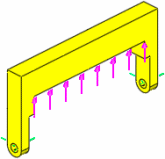 На исходной модели показаны нагрузки (розовый цвет) и ограничения (зеленый).
|
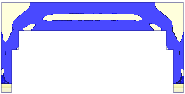 Эпюра Design Insight с непрерывной траекторией между нагрузками и ограничениями.
|
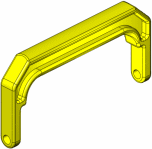 Модель после того, как материал был вручную удален конструктором в областях, которые не несут большой нагрузки
|
|